
La comunità di  ha ormai raggiunto i 100.000.000 iscritti di cui 8.000.000 quasi costantemente online; niente male per "la compagnia telefonica che semplicemente funziona". Questo slogan è quantomai azzeccato perché di tutti i servizi VoIP che ho usato (e sono tanti) Skype è di gran lunga il più affidabile, quello con la migliore qualità della voce, il minore impiego di banda, più ricco di funzioni, più frequentemente aggiornato e sviluppato, più semplice, più... ... ... l'unica cosa che manca a skype è la palma di servizio più economico. Mentre skype consolidava la sua posizione alle spese di AoL, MSN e Yahoo è nata tutta una miriade di programmi basati sul protocollo SIP (voipstunt, voipdiscount, noverca, truephone ecc.) che spesso consentono di comprare pacchetti interi di telefonate per un certo numero di mesi, ed effettivamente il risparmio è notevole rispetto allo skypeout.
ha ormai raggiunto i 100.000.000 iscritti di cui 8.000.000 quasi costantemente online; niente male per "la compagnia telefonica che semplicemente funziona". Questo slogan è quantomai azzeccato perché di tutti i servizi VoIP che ho usato (e sono tanti) Skype è di gran lunga il più affidabile, quello con la migliore qualità della voce, il minore impiego di banda, più ricco di funzioni, più frequentemente aggiornato e sviluppato, più semplice, più... ... ... l'unica cosa che manca a skype è la palma di servizio più economico. Mentre skype consolidava la sua posizione alle spese di AoL, MSN e Yahoo è nata tutta una miriade di programmi basati sul protocollo SIP (voipstunt, voipdiscount, noverca, truephone ecc.) che spesso consentono di comprare pacchetti interi di telefonate per un certo numero di mesi, ed effettivamente il risparmio è notevole rispetto allo skypeout.
Le informazioni che vedremo tra poco potranno essere applicate anche per migliorare il funzionamento degli altri clients voip.
 ha ormai raggiunto i 100.000.000 iscritti di cui 8.000.000 quasi costantemente online; niente male per "la compagnia telefonica che semplicemente funziona". Questo slogan è quantomai azzeccato perché di tutti i servizi VoIP che ho usato (e sono tanti) Skype è di gran lunga il più affidabile, quello con la migliore qualità della voce, il minore impiego di banda, più ricco di funzioni, più frequentemente aggiornato e sviluppato, più semplice, più... ... ... l'unica cosa che manca a skype è la palma di servizio più economico. Mentre skype consolidava la sua posizione alle spese di AoL, MSN e Yahoo è nata tutta una miriade di programmi basati sul protocollo SIP (voipstunt, voipdiscount, noverca, truephone ecc.) che spesso consentono di comprare pacchetti interi di telefonate per un certo numero di mesi, ed effettivamente il risparmio è notevole rispetto allo skypeout.
ha ormai raggiunto i 100.000.000 iscritti di cui 8.000.000 quasi costantemente online; niente male per "la compagnia telefonica che semplicemente funziona". Questo slogan è quantomai azzeccato perché di tutti i servizi VoIP che ho usato (e sono tanti) Skype è di gran lunga il più affidabile, quello con la migliore qualità della voce, il minore impiego di banda, più ricco di funzioni, più frequentemente aggiornato e sviluppato, più semplice, più... ... ... l'unica cosa che manca a skype è la palma di servizio più economico. Mentre skype consolidava la sua posizione alle spese di AoL, MSN e Yahoo è nata tutta una miriade di programmi basati sul protocollo SIP (voipstunt, voipdiscount, noverca, truephone ecc.) che spesso consentono di comprare pacchetti interi di telefonate per un certo numero di mesi, ed effettivamente il risparmio è notevole rispetto allo skypeout.Le informazioni che vedremo tra poco potranno essere applicate anche per migliorare il funzionamento degli altri clients voip.
-----------------------------------------
GUIDE DELL'UTENTE UFFICIALI
GUIDE DELL'UTENTE UFFICIALI
Potete trovare tutte le guide ufficiali di Skype a questa pagina: link
-----------------------------------------
MICROFONO E CUFFIE
MICROFONO E CUFFIE
La scelta del microfono è fondamentale. Se possedete un computer portatile c'è una ottima probabilità che il microfono sia integrato, mentre se avete un desktop dovrete rassegnarvi a comprarne uno o a sfruttare qualche trucchetto di cui parleremo dopo. Il vantaggio di un microfono integrato è che ovviamente non occorre portarselo dietro, ma come vedremo sarà complicato riuscire a ottenere una buona qualità di telefonata. Il consiglio è quello di comprare un set di cuffie come questo:

Faccio notare che un bel set di cuffie è un regalo economico per un compleanno senza idee. I grandi magazzini si sono riempiti di cuffie marchiate Skype che sono sempre da preferire, se non altro perché regalano dei minuti di conversazione gratuiti. Gli spinotti per questo tipo di cuffie analogiche vanno ad occupare 2 dei 3 disponibili nel computer; per collegarli nel modo giusto basta accoppiare i colori oppure i simboli che fortunatamente sono standardizzati
Soluzioni alternative sono per esempio i microfoni panoramici USB con cancellazione del rumore come questo:

Per chi desidera il top della comodità oggi esiste anche l'alternativa Bluetooth che consente di parlare wireless fino ad una distanza (abbastanza teorica) di 10 metri. E' necessario una chiavetta Bluetooth (meglio se con drivers Widcomm o Bluesoleil) ed un auricolare Bluetooth (non importa la marca).
Il settaggio degli ingressi può essere fatto direttamente in Skype in Opzioni -> Audio
IMPORTANTE: evitate come la peste i microfoni integrati nelle webcam! Se siete disperatamente senza microfono potete collegare un vecchio paio di cuffie con spinotto stereofonico all'ingresso del microfono del computer e quindi parlare direttamente dentro uno dei padiglioni. Questo sistema funziona sorprendentemente bene con le cuffie grosse che fasciano completamente l'orecchio.
-----------------------------------------
IMPOSTAZIONI DI RETE
IMPOSTAZIONI DI RETE
per tutti:
consiglio a tutti di andare su
Start -> Pannello di controllo -> Strumenti di amministrazione -> Servizi
Localizzate il servizio chiamato "QoS RSVP" e fate click destro su di esso; Arrestate il servizio e su Tipo di avvio selezionate Disabilitato
per chi ha un firewall software o hardware e/o un router:
su Skype in Opzioni -> Connessione
- prendete nota della porta che viene utilizzata (per esempio 43210) e create una regola per il firewall e per il router in modo che sia consentito il traffico TCP su quella porta
- date la spunta su "Usa le porte 80 e 443 come alternative per le connessioni in ingresso" nel caso in cui non sia possibile intervenire sul firewall o sul router, ma tenete conto che la navigazione internet potrebbe non funzionare (solo e soltanto) durante una chiamata skype
Per maggiori informazioni si può leggere cosa dice Skype al riguardo: link
-----------------------------------------
CHIAMATA DI TEST
CHIAMATA DI TEST
Prima di chiamare i vostri amici con skype vi consiglio di fare qualche test sulla qualità della vostra voce. Per fare questo per prima cosa andate su Opzioni -> Avanzate e date la spunta a:
- mostra informazioni tecniche della chiamata
- mostra l'utilizzo di banda di skype
Se non vi compaiono queste opzioni significa che avete una versione vecchia di skype e quindi vi conviene aggiornarla.
Fatto questo aggiungete un contatto alla vostra lista: Contatti -> Aggiungi contatti e nel campo nome inserite echo123
Provate a chiamare questo contatto che viene chiamato "Skype test di chiamata" (anche se non sembra essere online) e non preoccupatevi: è semplicemente un computer con una voce registrata che vi consentirà di registrare 10 secondi di parlato dopo un BIP e successivamente di riascoltarlo.
Prima di tutto potrete rendervi conto della qualità della vostra voce e già questo è un ottimo risultato. Se il vostro microfono non funzionasse skype vi farebbe comparire un messaggio con scritto che non riesce a sentire la vostra voce. In questa fase la voce deve essere limpida e chiara come se steste parlando al telefono.
Durante la chiamata (che potete ripetere tutte le volte che volete) provate a passare il cursore sulla finestra di skype e vedrete apparire questo:

Questo messaggio offre un sunto sui dati tecnici della vostra telefonata.
Roundtrip indica il tempo che impiega un pacchetto ad andare e tornare e quindi offre una dimensione del LAG della telefonata. Diciamo che questo valore deve essere:
<>Packet loss deve essere possibilmente pari a 0! Indica i pezzi di voce che voi non vi arrivano e quelli che non arrivano al vostro interlocutore. Se la voce si sente a strappi quello è il parametro che vi da una dimensione del problema. Per migliorare la situazione dovete spegnere tutto lo spegnibile, soprattutto programmi che facciano largo uso del processore, p2p eccetera. Tenete conto che quasi sempre questo è un problema della banda in upload, quindi se non potete proprio spegnere il p2p durante una chiamata cercate di minimizzare l'upload dedicato al programma che usate. Se il vostro client e Direct Connect (DC++) temo che l'unica soluzione sia Netlimiter che però vi porterà al BAN da molti Hubs. Se usate emule potete, all'arrivo di una chiamata, minimizzare la banda dall'icona nel system tray. Se usate i torrent... probabilmente non uppate tanto quindi generalmente non ci sono problemi. Un'altra cosa da sapere è questa: Skype è come un programma p2p perché il suo motore interno funziona con lo stesso principio. Questo significa che se state usando un altro programma p2p l'interazione tra i due è spesso problematica. La particolarità dei programmi
p2p è un elevato numero di connessioni attive verso svariati indirizzi IP, quindi se dovete usre Skype & un programma p2p tenete conto che non potete spingere al massimo il numero di connessioni attive.

UDP status local indica possibili problemi con il firewall. Se avete impostato correttamente il router/firewall verrà scritto Good come in figura:

Maggiori informazioni qua
- mostra informazioni tecniche della chiamata
- mostra l'utilizzo di banda di skype
Se non vi compaiono queste opzioni significa che avete una versione vecchia di skype e quindi vi conviene aggiornarla.
Fatto questo aggiungete un contatto alla vostra lista: Contatti -> Aggiungi contatti e nel campo nome inserite echo123
Provate a chiamare questo contatto che viene chiamato "Skype test di chiamata" (anche se non sembra essere online) e non preoccupatevi: è semplicemente un computer con una voce registrata che vi consentirà di registrare 10 secondi di parlato dopo un BIP e successivamente di riascoltarlo.
Prima di tutto potrete rendervi conto della qualità della vostra voce e già questo è un ottimo risultato. Se il vostro microfono non funzionasse skype vi farebbe comparire un messaggio con scritto che non riesce a sentire la vostra voce. In questa fase la voce deve essere limpida e chiara come se steste parlando al telefono.
Durante la chiamata (che potete ripetere tutte le volte che volete) provate a passare il cursore sulla finestra di skype e vedrete apparire questo:
Questo messaggio offre un sunto sui dati tecnici della vostra telefonata.
Roundtrip indica il tempo che impiega un pacchetto ad andare e tornare e quindi offre una dimensione del LAG della telefonata. Diciamo che questo valore deve essere:
<>Packet loss deve essere possibilmente pari a 0! Indica i pezzi di voce che voi non vi arrivano e quelli che non arrivano al vostro interlocutore. Se la voce si sente a strappi quello è il parametro che vi da una dimensione del problema. Per migliorare la situazione dovete spegnere tutto lo spegnibile, soprattutto programmi che facciano largo uso del processore, p2p eccetera. Tenete conto che quasi sempre questo è un problema della banda in upload, quindi se non potete proprio spegnere il p2p durante una chiamata cercate di minimizzare l'upload dedicato al programma che usate. Se il vostro client e Direct Connect (DC++) temo che l'unica soluzione sia Netlimiter che però vi porterà al BAN da molti Hubs. Se usate emule potete, all'arrivo di una chiamata, minimizzare la banda dall'icona nel system tray. Se usate i torrent... probabilmente non uppate tanto quindi generalmente non ci sono problemi. Un'altra cosa da sapere è questa: Skype è come un programma p2p perché il suo motore interno funziona con lo stesso principio. Questo significa che se state usando un altro programma p2p l'interazione tra i due è spesso problematica. La particolarità dei programmi
p2p è un elevato numero di connessioni attive verso svariati indirizzi IP, quindi se dovete usre Skype & un programma p2p tenete conto che non potete spingere al massimo il numero di connessioni attive.

UDP status local indica possibili problemi con il firewall. Se avete impostato correttamente il router/firewall verrà scritto Good come in figura:
Maggiori informazioni qua
-----------------------------------------
REPORT COMPLETO DELLA VOSTRA CONNESSIONE
REPORT COMPLETO DELLA VOSTRA CONNESSIONE
Potete testare la bontà della connessione anche con un test online che ho scoperto da poco. Lo trovate a questo indirizzo e fornisce informazioni preziosissime. Per provarlo andate a questo link
-----------------------------------------
LE VERSIONI BETA DI SKYPE

LE VERSIONI BETA DI SKYPE

Un piccolo appunto sulle versioni beta di skype: sono sempre sicure. Uso skype da quando non esisteva una versione ufficiale e posso garantire che non ho mai installato una versione beta che mi abbia dato dei problemi. Vi consiglio ancora quindi di installare tranquillamente l'ultima beta disponibile (in questo momento 3.0). Con il susseguirsi delle applicazioni Skype diviene sempre più grosso, sia come download sia come occupazione di memoria e CPU. Tenetene conto se avete un computer datato.
-----------------------------------------
Il CUORE DI SKYPE: check service status

Il CUORE DI SKYPE: check service status

Anche skype soffre occasionalmente di disservizi. Se avete dei problemi nel fare della chiamate in SkypeOut o SkypeIn potete controllare lo stato del servizio a questo link
-----------------------------------------
REGOLAZIONE DEL VOLUME DELLA VOCE IN USCITA
Skype regola dinamicamente il volume del microfono in ingresso per evitare distorsioni. Il problema è che non siamo sempre alla stessa distanza dal microfono e Skype è rapidissimo ad abbassare il volume ma poi non lo alza mai più. Una cosa importantissima da fare è quindi andare in Opzioni -> Audio e togliere la spunta a "Consenti a Skype di configurare le periferiche audio". Fatto questo potrete regolare il volume del microfono con il mixer di windows o, nell'ultima release di skype (3.0) direttamente dal programma facendo click sul pulsante a forma di cuffie che compare durante una chiamata: comparirà un potenziometro per microfono e speakers e potrete variare dinamicamente i volumi e persino le periferiche di input/output (nella precedente versione si doveva riavviare skype)
Per maggiori informazioni: link
-----------------------------------------
PROBLEMI DI ECHO & DELAY
PROBLEMI DI ECHO & DELAY
Adesso arriva la parte divertente
1. Echo hardware
E' il problema più comune legato al volume delle casse del computer che rientra nel microfono. Tenete presente che se siete voi a sentire l'eco della vostra voce significa che il problema è all'altro capo della linea, ovvero dovete convincere il vostro interlocutore a dotarsi di cuffie con microfono/auricolare bluetooth oppure semplicemente ad abbassare il volume degli speakers il più possibile o a ridurre la sensibilità del microfono. Talvolta i produttori di notebooks effettuano dei tests con i microfoni integrati e quindi si riesce a parlare comodamente (è il caso dei portatili IBM che tuttavia sono molto costosi), ma nella maggiorparte dei casi (Toshiba, Asus, Acer eccetera) vi renderete conto che non c'è altra soluzione alle cuffie con microfono.
L'echo hardware può tuttavia essere causato dalla versione dei drivers audio Realtek e in generale con AC97 sound chip come spiegato qua.
Sembra che questo problema sia stato risolto con le nuove releases di skype e/o con i frequenti aggiornamenti hardware rilasciati da windows update, ma vale la pena scrivere come affrontare il problema:
1. Scaricate dal sito del produttore del vostro hardware l'ultima release del driver per il vostro SO
2. fate doppio click sull'icona dell'altoparlante nel system tray e comparirà il Mixer di Win
3. Opzioni -> Proprietà e selezionate Riproduzione seguito da OK
4. Disattivate il microfono
5. Selezionate ora le proprietà di registrazione
6. Selezionate il microfono come sorgente di registrazione
7. Andate in C:\Windows\Temp e ripulitela di tutto il cancellabile
8. Stessa cosa per C:\Windows\Prefetch
9. In explorer andate su opzioni e cancellate i files temporanei
10. Riavviate
2. Echo a causa della linea internet
In questo caso l'echo dipende dalla vostra connessione balorda oppure dal percorso particolare seguito dalla vostra voce.
Avete due possibilità: riprovare più tardi, riavviare il router, rinnovare l'IP del modem usb oppure cancellare un file di skype che tiene traccia dei nodi congeniali alla vostra connessione.
Il file in questione si chiama shared.xml e si trova in: C:\Documents and Settings\Nomeutente\Dati applicazioni\Skype\
Cancellando quel file (vi consiglio di provare almeno una volta
Questo non è un problema banale. Immaginate di avere un portatile e recarvi negli States: i nodi principali della rete p2p simil-sharaza per raggiungere i vostri contatti in Italia e nel mondo saranno diversi da quelli che potete usare connettendovi con la rete Telecom Italia, ovvero il percorso seguito dalla vostra voce sarà completamente diverso... se non che fino a che quel file non verrà aggiornato Skype tenterà di usare lo stesso identico percorso. Le nuove versioni di skype sono veloci ad adattarsi, ma se vi sembra di aver perso qualità con il trasloco vi consiglio di cancellare quel file che verrà ricreato al successivo riavvio di skype.
3. Linea nella zona sovraccarica o dorsale oceanica sovraccarica
Da noi la linea potrebbe essere perfetta, ma con Skype si parla con i cittadini australiani così come quelli newyorkesi. C'era un periodo in cui parlavo quitidianamente dall'estero con Italia e NY, e ci sono situaizioni locali di congestione che prescindono dalla vostra connessione.
A titolo di pura curiosità vi invito a fare una visita a questo interessantissimo sito che vi da un'idea dello stato delle connessioni mondiali: link
4. Il router da quattro soldi o mal configurato
Un modem router è grandioso per un'inifità di motivi tant'è che moltissimi internauti oggi navigano con un router, ma configurarlo richiede una cerca competenza. Senza addentrarci nei misteri dei pacchetti TCP diciamo soltanto che i problemi cominciano quando allo stesso router vengono connessi più computers.
Se non vi fidate ad abilitare la funzione Universal Plug'n'play UPnP del router vi consiglio di assegnare ad ogni computer della casa un indirizzo IP statico e di definire precisamente le porte assegnate a Skype per ogni computer. Per esempio:
computer 1:
indirizzo IP - 192.168.1.1
porta skype 30000
computer 2:
indirizzo IP - 192.168.1.2
porta skype 40000
In questo modo potrete telefonare contemporaneamente da tutti i computer della casa
Alcuni router più moderni (e costosi) consentono anche di riservare una parte della banda al traffico su una porta: sarebbe una buona idea togliere priorità alla porta usata dal p2p e darne invece alle porte usate da skype
5. Il file config.xml
Localizzate il file in C:\Documents and Settings\Nomeutente\Dati applicazioni\Skype\Nomeutenteskype\
Cercate la riga con:
Modificate il suo valore da 0 ad 1 (se c'è
Stessa operazione per
che trovate sotto
Non è male fare un backup prima di una simile operazione...
6. Configurazioni e casi particolari
Ci sono alcune schede audio che danno problemi. Trovate informazioni qua







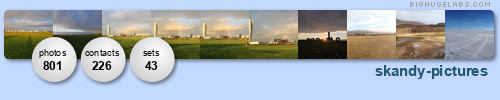


2 comments:
And why on earth would I want to do that???
Post a Comment